
Talaan ng mga Nilalaman:
- May -akda John Day [email protected].
- Public 2024-01-30 13:13.
- Huling binago 2025-01-23 15:13.

Tuturuan ka ng tutorial na ito kung paano sumulat ng isang simpleng programa sa Python. Dinisenyo ito para sa mga taong may pangunahing kasanayan sa computer na hindi pa nai-program bago.
Kakailanganin mo ang sumusunod:
1. Isang Windows computer.
2. Ang kakayahang mag-install ng software.
Pinagmulan ng imahe:
www.synopsys.com/content/dam/synopsys/sig-assets/images/sig-custom-python-logo.jpg.imgo.jpg
Hakbang 1: Hakbang 0: I-install ang Python

Kung mayroon ka nang naka-install na Python 3.4 sa iyong computer, maaari mong laktawan ang hakbang na ito.
Kung hindi mo alam, o hindi sigurado, hindi masasaktan upang subukan. Magsimula sa link na ito.
Mag-scroll pababa sa "Mga File" malapit sa ilalim ng pahina.
Mag-click sa "Windows x86 MSI installer" sa ilalim ng talahanayan.
I-click ang "I-save ang File"
Pumunta sa iyong folder ng mga pag-download at mag-double click sa "python-3.4.3.msi"
I-set up ang Python gamit ang installer. (Ang mga default na setting ay magiging maayos para sa karamihan ng mga tao; maaari mo lamang i-click ang "Susunod" hanggang sa simulan nito ang pag-install.)
Kapag na-click mo ang "Tapusin", tapos ka nang mag-install ng Python.
Hakbang 2: Hakbang 1: Buksan ang Editor

Ang Python ay may isang kapaki-pakinabang na editor ng teksto na ginagawang mas madali ang pagsulat ng code kaysa sa kung ikaw ay naka-cod mula sa linya ng utos. Tinawag itong IDLE, at dapat itong matatagpuan sa Start Menu para sa mga gumagamit ng Windows.
Upang hanapin ito, buksan ang Start Menu sa kaliwang sulok sa ibaba ng screen. Mag-scroll pababa hanggang sa makita mo ang isang folder na pinangalanang "Python" (HINDI Python 3.4). Ang IDLE ay dapat nasa loob, at mabubuksan sa pamamagitan ng pag-click dito.
Kapag ang IDLE ay bukas, tingnan ang tuktok ng window at i-click ang "File", at pagkatapos ay ang "Bagong File". Dapat buksan ang isang bagong window. Maaari mong isara ang window na may pamagat na "Python 3.4.3 Shell", o iwanan itong bukas kung gusto mo.
Hakbang 3: Hakbang 2: Simulan ang Writing Code

Bago kami magsimula, mayroong isang mahalagang detalye na kailangang tandaan ng mga taong bago sa pag-program. Gumagamit ang Python ng indentation upang subaybayan kung aling mga linya ng code ang nabibilang magkasama. Ang tutorial na ito ay hindi gumagamit ng maraming antas ng indentation upang mapanatili ang mga bagay na kasing simple hangga't maaari, ngunit dapat kang mag-ingat na huwag mag-indent ng anuman maliban kung nakadirekta. Kung hindi man, hindi tatakbo ang iyong code.
Kapag natapos ang hakbang na ito, dapat tanungin ng programa ang gumagamit para sa kanilang pangalan at pagkatapos ay i-print ito. Gumagamit ito ng "input" function, na kung saan ay naka-built in sa Python, upang mag-prompt para sa pag-input.
Upang magsimula, tiyaking nasa window ka na tinatawag na "Walang pamagat", at isulat ang sumusunod:
name = input ("Mangyaring ipasok ang iyong pangalan:")
print (pangalan)
Maniwala ka o hindi, ito lang ang kailangan para sa iyong unang programa.
Hakbang 4: Hakbang 3: Subukan ang Iyong Program

Upang patakbuhin kung ano ang mayroon tayo, mag-click sa window na pinangalanang "* Walang pamagat *" at pindutin ang "F5" key sa iyong keyboard. Dapat na mag-pop up ang isang window na nagsasabing "Dapat i-save ang mapagkukunan". I-click ang "OK" at ang isa pang window ay mag-uudyok sa iyo upang pumili ng isang pangalan ng file. Iminumungkahi kong gamitin ang pangalang "una" at pag-click sa pindutang "Desktop" sa gilid, upang madali mong makita ang iyong programa.
I-click ang "I-save" kapag pinangalanan mo ang iyong file.
Ngayon, magbubukas ang shell ng Python (kung isinara mo ito dati), o ililipat sa (kung hindi mo ito isinara), at makakakita ka ng isang prompt para sa iyong pangalan sa asul na teksto.
Kung may nakikita ka pa, malamang na may error ka. Bumalik sa hakbang 2 at tiyakin na ang iyong code ay eksaktong hitsura ng larawan.
I-type ang iyong pangalan at pindutin ang enter. Dapat i-print ng programa ang iyong pangalan sa isang bagong linya, sa asul.
Hakbang 5: Hakbang 4: Higit pang Code?



Ang Python ay, siyempre, may kakayahang higit pa sa ito. Magdagdag tayo ng isang bagay na bahagyang mas kumplikado: isang loop. Inuulit ng mga loop ang anumang mga linya ng code na nasa kanila ng isang tiyak na bilang ng mga beses. Gayunpaman, dahil sa kung paano nakasulat ang mga ito, ito ang bahagi kung saan talaga magsisimulang mahalaga ang indentation.
Idagdag ang mga sumusunod na linya pagkatapos ng unang dalawa:
para sa sulat sa pangalan:
print (sulat)
Maaari mong mapansin ang ilang mga bagay. Isa: pagkatapos mong pindutin ang enter sa dulo ng unang linya, awtomatikong i-indent ng editor para sa iyo. Siguraduhin na panatilihin ang indentation na ito. Dalawa: kung sakaling hindi mo ito nakita dati, ang editor ay nagha-highlight ng ilang mga salita sa iba't ibang kulay. Ang mga salitang ito ay kilala bilang 'nakalaan na mga salita' para sa iba't ibang mga kadahilanan, at ang mga ito ay naka-highlight upang ipaalam sa iyo na sila ay espesyal at maaari lamang magamit sa ilang mga sitwasyon.
Ngayon, ang iyong programa ay dapat magmukhang ang unang larawan.
Ang pagpapatakbo ng programa at pagpasok ng iyong pangalan ay dapat gumawa ng isang bagay tulad ng pangalawang imahe.
Kung ang indentation ay hindi tama, makakakita ka ng isang popup tulad ng pangatlong larawan.
Pansinin na ang unang liham ng iyong pangalan ay nakasulat nang dalawang beses; sabay pahalang, at minsan patayo. Baguhin natin ang loop upang mabago iyon.
Hakbang 6: Hakbang 5: Baguhin ang Katawan ng Loop


Ang pinakamahusay na paraan upang lumitaw ang unang titik ng iyong pangalan nang isang beses lamang ay upang ihinto ang loop mula sa pag-print nito. Sa ganitong paraan, ang pangalan ay ganap pa ring lumilitaw ng dalawang beses.
Upang maiwasan ang pag-print ng loop ng unang karakter ng iyong pangalan, maaari naming simulan ang loop mula sa pangalawang character sa halip na ang una. Upang magawa ito, "i-index" namin ang pangalan. Natapos ito sa pamamagitan ng pagdaragdag ng mga braket sa dulo ng "pangalan" sa loop, at kasama ang puntong nais naming magsimula ang pangalan.
Upang magawa ito, nais naming palitan ang sumusunod na linya:
para sa sulat sa pangalan:
Kasama nito:
para sa sulat sa pangalan [1:]:
Narito kung bakit: nais naming magsimula ang "pangalan" sa 1 dahil ang mga item sa wikang ito sa pagprograma ay bilang mula sa zero, at hindi isa. Kaya't kung ang pangalan ay 10 character ang haba, mayroon itong mga indeks na 0 hanggang 9 sa halip na 1 hanggang 10. Ang default na panimulang index ay default sa 0, ngunit sa idinagdag naming 1, magsisimula na ito sa pangalawang titik ng iyong pangalan. Ang colon pagkatapos ng 1 ay nagsasabi sa wika na nais naming panatilihin ang natitirang pangalan tulad ng dati. Walang ibang bagay sa file na kailangang baguhin, upang mai-save mo ito at mapatakbo ito. Dapat mong makita ang isang bagay tulad ng larawan pagkatapos i-type ang iyong pangalan at pindutin ang enter tulad ng dati.
Kung nasunod mo ang mga tagubilin sa ngayon, kung gayon matagumpay kang nakagawa ng isang programa sa Python! Kung nais mong malaman ang higit pa, maraming iba pang mga tutorial para sa Python na magagamit sa internet.
Inirerekumendang:
UV-C Disinfecting Box - Pangunahing Tutorial sa Bersyon: 11 Mga Hakbang (na may Mga Larawan)

UV-C Disinfecting Box - Pangunahing Tutorial sa Bersyon: Ni Steven Feng, Shahril Ibrahim, at Sunny Sharma, Abril 6, 2020 Espesyal na pasasalamat kay Cheryl sa pagbibigay ng mahahalagang feedback Para sa bersyon ng google doc ng tagubiling ito, mangyaring tingnan ang https://docs.google. com / document / d / 1My3Jf1Ugp5K4MV … Banayad na UV-C na ilaw
Mga Pangunahing Kaalaman sa Transistor - BD139 & BD140 Power Transistor Tutorial: 7 Mga Hakbang

Mga Pangunahing Kaalaman sa Transistor | BD139 & BD140 Power Transistor Tutorial: Hoy, ano na, Guys! Ang Akarsh dito mula sa CETech. Ngayon ay makakakuha kami ng kaunting kaalaman tungkol sa powerhouse ng maliit sa laki ngunit mas malaki sa mga circuit ng transistor ng trabaho. Talaga, tatalakayin namin ang ilang mga pangunahing kaalaman na nauugnay sa mga transistor isang
Arduino Uno Tutorial # 1 - Pangunahing Program sa Blink: 4 na Hakbang

Arduino Uno Tutorial # 1 - Pangunahing Program sa Blink: Kamusta sa lahat! Masaya akong nai-publish ang aking unang itinuro! Ang ideyang ito na dumating sa akin noong nagpupumilit ako sa pagtatrabaho ng aking Arduino Uno, kaya't mayroon akong ilang mga paghihirap gumawa ako ng ilang paliwanag sa mga noobies sa paligid dito na tulad ng hindi ko alam ang uhog
Pangunahing Electronics Tutorial sa Hindi # 1: AC & DC: ScitiveR: 3 Mga Hakbang

Pangunahing Tutorial sa Elektronika sa Hindi # 1: AC & DC: ScitiveR: ScitiveR Sa loob ng isang taon! दस --आअभ - - - - - --अभअभ ै ेे start start startेेेेे े Sa loob ng isang taon na ang tutorial ng Serye sa pag-print ng
Programming-driven na Programming sa FTC: 4 na Hakbang
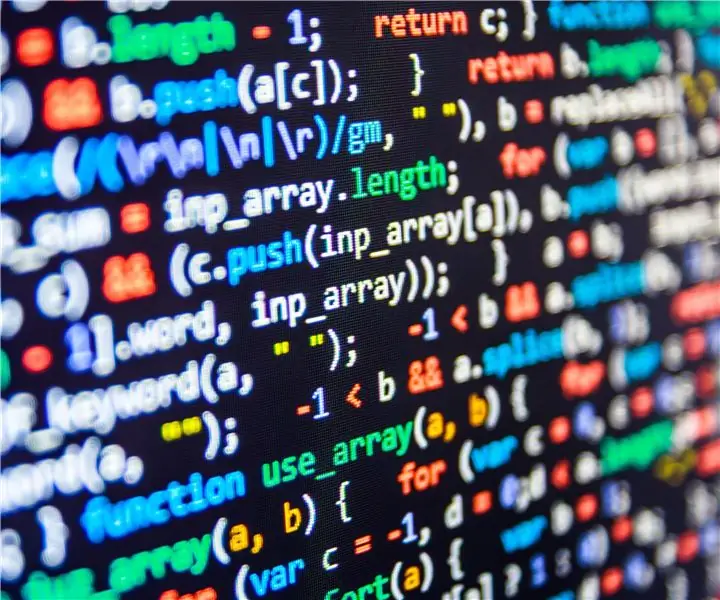
Programming-drivenn Programming sa FTC: Sa taong ito, ang aming koponan ay gumawa ng mahusay na pakikitungo sa pagpapaunlad ng software na hinimok ng kaganapan para sa aming robot. Pinapayagan ng mga programang ito ang koponan na tumpak na makabuo ng mga autonomous na programa at kahit na maulit na mga kaganapan sa tele-op. Habang gumagana ang software ay tumatawag ito
